
Sadržaj:
- Pribor
- Korak 1: Izrežite kutiju
- Korak 2: Konstruirajte kutiju
- Korak 3: Brojčanik za ispis, poklopac gumba i sjedište gumba
- Korak 4: Sklop A: Priključite prekidač s gumbima na poklopac kutije
- Korak 5: Sklop B: Pričvrstite potenciometar na poklopac kutije
- Korak 6: Sklop C: Spojite ožičenje
- Korak 7: Preuzmite kod i pokrenite program
- Korak 8: Izgradite ploču nade
- Autor John Day [email protected].
- Public 2024-01-30 09:34.
- Zadnja promjena 2025-01-23 14:47.
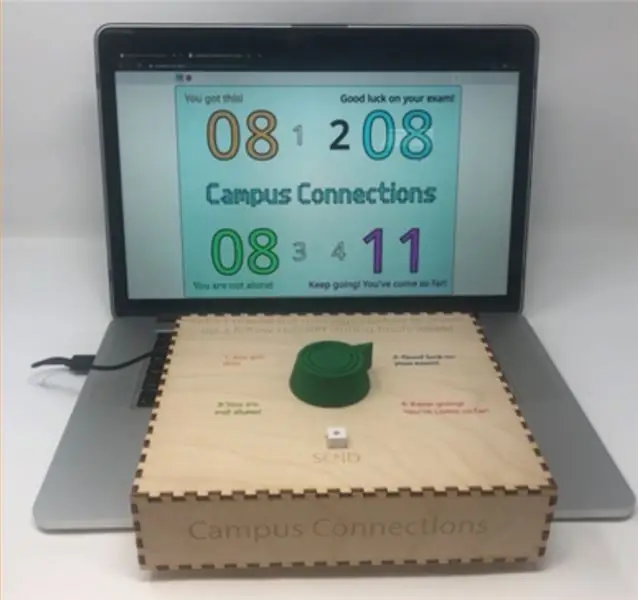


Izjava o problemu
Kraj semestra često je stresno doba godine za studente Sveučilišta Indiana koji brinu oko završnih ispita i ocjena. Sveučilište Indiana već nudi neke strategije za ublažavanje stresa, poput Balance na Kelleyu i Jump into Finals na SRSC -u. Međutim, oni se ne fokusiraju na povezivanje učenika. Cilj programa Campus Connections je pomoći studentima u širenju poruka ohrabrenja i pozitivnosti prema svojim vršnjacima, podsjećajući učenike da nisu sami i smanjiti stres.
pregled sistema
Primarna funkcija programa Campus Connections je evidentiranje i prikaz koliko je puta svaka od četiri zadane pozitivne poruke poslana. Da biste koristili Campus Connections, odaberite jednu od četiri poruke na kutiji i okrenite brojčanik na odabranu. Pritisnite gumb "pošalji" da zaključate poruku-ovo će dodati 1 odgovarajućem broju poruka na zaslonu. Boja pozadine zaslona također će se promijeniti u skladu s bojom poruka, označavajući poruku koja je posljednja poslana. Hope Board je naša kontrola i dodaje fizičku komponentu s kojom korisnici mogu komunicirati zajedno s kodom.
Pribor
Campus Connections
- Šperploča (thickness”debljine) (25” x 16”) 1x Adafruit Playground Express -
- 1x potenciometar -
- 1x taktilni prekidač -
- 1x USB standard na USB mikro kabel -
- 5x žica za spajanje aligatora -
- 3x kratka žica s čvrstom jezgrom (~ 3 inča svaka)-https://www.adafruit.com/product/4133
- Lemilica/lemilica
- Prijenosno računalo sa standardnim USB priključkom (za pokretanje koda i upotrebu kao zaslon)
- Ljepilo za drvo
- Pištolj za vruće ljepilo
- Laserski rezač
- 3D pisač
Nadam se odbor
- Oglasna ploča
- Markeri
- 4 hrpe ljepljivih bilješki različitih boja
Korak 1: Izrežite kutiju
- Preuzmite i laserski izrežite datoteku CC_Box.ai iz spremišta Github (https://github.com/GavinWhelan/Campus-Connections.git).
- Svakako upotrijebite šperploču ⅛ inča i promatrajte laserski rezač tijekom trajanja rezanja. Poštujte sve sigurnosne protokole i po potrebi zatražite pomoć sveučilišnog asistenta.
Korak 2: Konstruirajte kutiju
Ljepilom za drvo svaki komad spojite jedan po jedan na šarkama. (To je mnogo lakše s dvije osobe.) Ljepilo za drvo držat će dijelove zajedno odmah, ali vjerojatno će im trebati nekoliko sati da se potpuno osuše. Ne zalijepite poklopac (veliki, kvadratni komad s tekstom) na podnožje jer ćete morati otvoriti kutiju za pristup elektronici.
Korak 3: Brojčanik za ispis, poklopac gumba i sjedište gumba


- Preuzmite brojčanik (CC_Dial.stl)
- Preuzmite poklopac gumba (CC_ButtonCover.stl)
- Preuzmite sjedalo s gumbima (CC_ButtonSeat.stl) s Githuba (https://github.com/GavinWhelan/Campus-Connections.git)
- Ispišite komponente pomoću 3D pisača. Brojčanik bi trebao imati otprilike 2”u promjeru
Korak 4: Sklop A: Priključite prekidač s gumbima na poklopac kutije


- Pištoljem za ljepilo vruće zalijepite sjedište gumba na podnožje prekidača s gumbom, s osovinom dugmeta kroz otvor na sjedalu gumba. (Pazite da ne zalijepite osovinu gumba na sjedalo gumba!)
- Vruće zalijepite osovinu gumba u rupu na poklopcu gumba. Vratilo se neće potpuno provući kroz otvor na gumbu, a trebalo bi ostaviti malo prostora između poklopca gumba i sjedišta gumba.
- Vruće zalijepite sjedište gumba na unutarnju stranu kutije izrezane drvom, tako da poklopac gumba leži unutar četvrtaste rupe na vrhu kutije.
Korak 5: Sklop B: Pričvrstite potenciometar na poklopac kutije
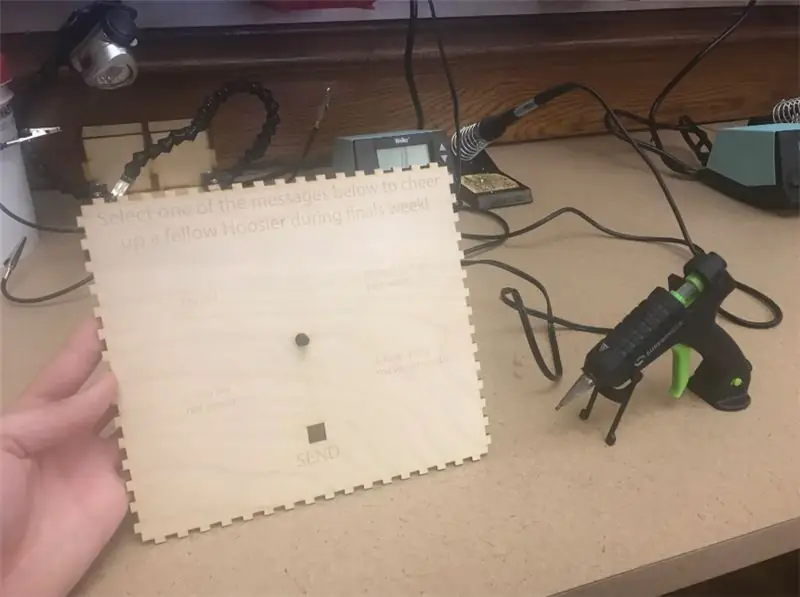


- Potenciometar vruće zalijepite na unutarnju stranu kutije tako da osovina zabode kroz mali kružni otvor na vrhu kutije. (Opet, pazite da ne zalijepite osovinu na podlogu!)
- Vruće zalijepite brojčanik na vratilo potenciometra na vanjskoj strani kutije, pazeći da se strelica na brojčaniku poravna s bijelim markerom na ručici potenciometra.
Korak 6: Sklop C: Spojite ožičenje
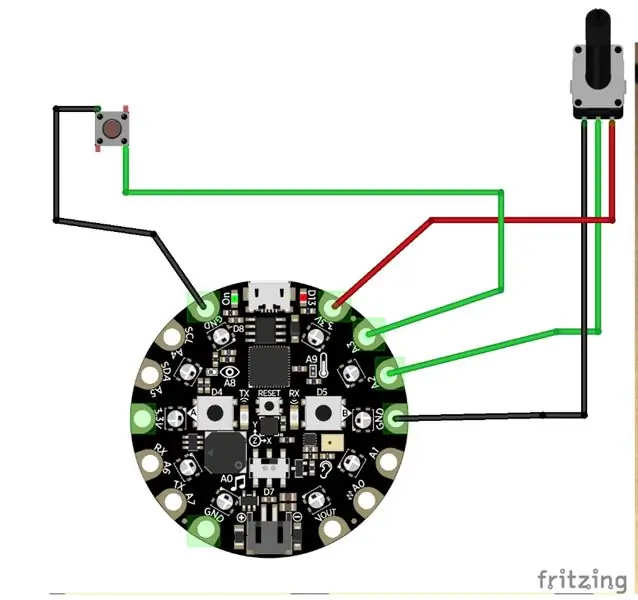

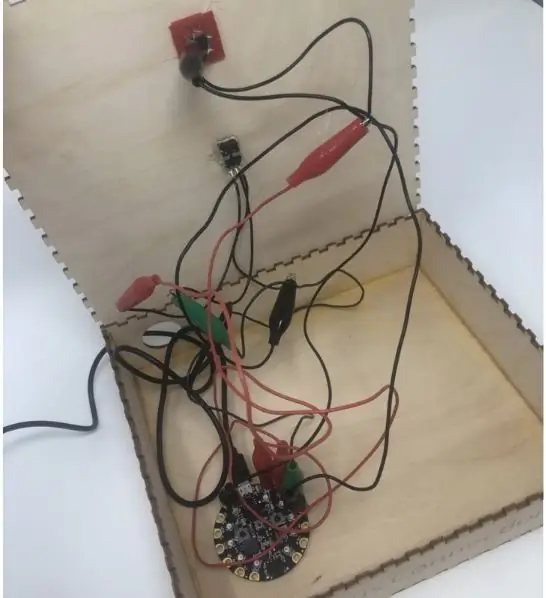
- Lemite žicu kratke duljine na svaki od tri kabela potenciometra-to će olakšati spajanje aligatorskih kopči na potenciometar.
- Pomoću štipaljki od aligatora spojite potenciometar i gumb na igralište kao što je prikazano na donjem dijagramu Fritzing:
- Provucite USB standard-to-Micro kabel kroz veliku rupu na stražnjoj strani kutije i upotrijebite ga za povezivanje igrališta s računalom.
Korak 7: Preuzmite kod i pokrenite program
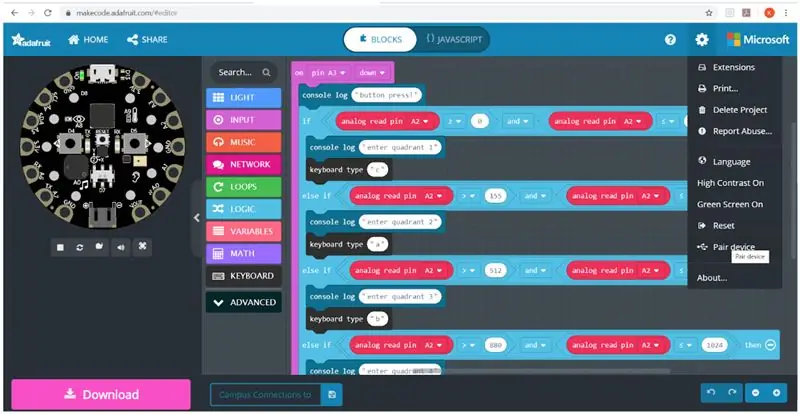
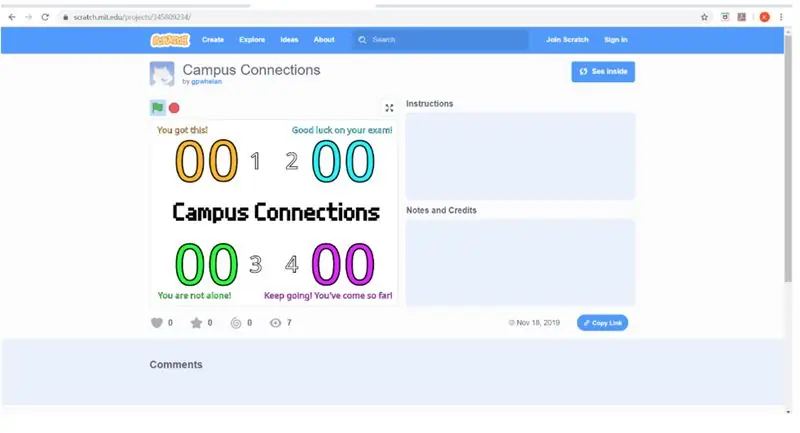
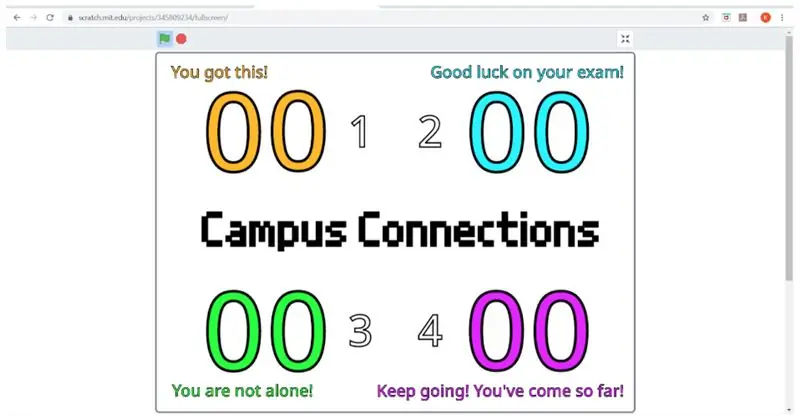
NAPOMENA: Koristite Google Chrome za ispravan rad koda
Da biste pravilno pokrenuli Campus Connections i zaslon, na računalu morate imati pokrenute Scratch i MakeCode; najjednostavniji način za to je slijediti navedene veze (vidi gore navedene "Veze do koda").
-
Prvo otvorite vezu MakeCode. U gornjem desnom kutu stranice Makecode pritiskom na tipku “više” imate mogućnost uparivanja uređaja.
-
(Ovaj program govori igralištu da pošalje određeni pritisak tipke na tipkovnici (ovisno o smjeru biranja) na vaše računalo kada se pritisne gumb za slanje)
https://makecode.adafruit.com/19315-57619-02644-9…
-
- Pritisnite gumb “reset” na svom Playgroundu (mali u samom središtu), a zatim preuzmite program s ružičastom tipkom “Download” u donjem lijevom kutu stranice.
- Da biste provjerili je li vaše igralište ispravno spojeno, pritisnite gumb "Pošalji"-ako zabilježi vrijednost na konzoli MakeCode (iznad gumba "preuzimanje" pojavit će se gumb pod nazivom "Prikaži uređaj konzole"), vaš kôd radi !
- Postavite poklopac s elektronikom na podnožje kutije. (Nemojte lijepiti! Možda ćete morati poništiti Playground svaki put kada ga priključite na računalo.)
- Sada otvorite program Scratch i kliknite zelenu zastavicu.
-
Za poboljšano iskustvo prikaza proširite prozor na cijeli zaslon.
-
(Ovaj program uzima unose za pritisak gumba s igrališta i koristi ih za ažuriranje broja odgovarajuće poruke)
https://makecode.adafruit.com/19315-57619-02644-9…
-
Vaša jedinica Campus Connections spremna je za upotrebu!
Korak 8: Izgradite ploču nade
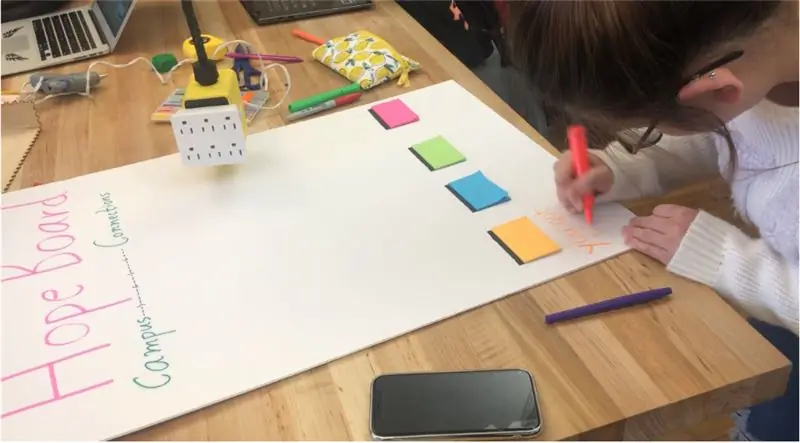

- Napiši "Tabla nade" velikim slovima na vrhu plakata, postavljene okomito.
- Vruće zalijepite dno hrpa ljepljivih bilješki uz dno ostavljajući dovoljno prostora za pisanje poruka ispod.
-
U odgovarajućim bojama markera napišite jednu od sljedećih poruka ispod svake hrpe ljepljivih bilješki:
- Imaš ovo!
- Sretno na ispitu!
- Nisi sam!
- Došli ste tako daleko!
Preporučeni:
Flysky RF odašiljač koji se napaja putem USB -a + žičane signalne veze s računalom + besplatni softver simulatora: 6 koraka

Flysky RF odašiljač koji se napaja putem USB + žičane signalne veze s računalom + besplatni softver simulatora: Ako ste poput mene, voljet ćete testirati svoj RF odašiljač i naučiti prije nego što srušite svoj dragi RF avion/bespilotnu letjelicu. To će vam pružiti dodatnu zabavu, a uštedjet ćete tone novca i vremena. Najbolji način za to je povezivanje RF odašiljača s vama
Veze varijabli u kanapu sa šećernom kockom: 10 koraka
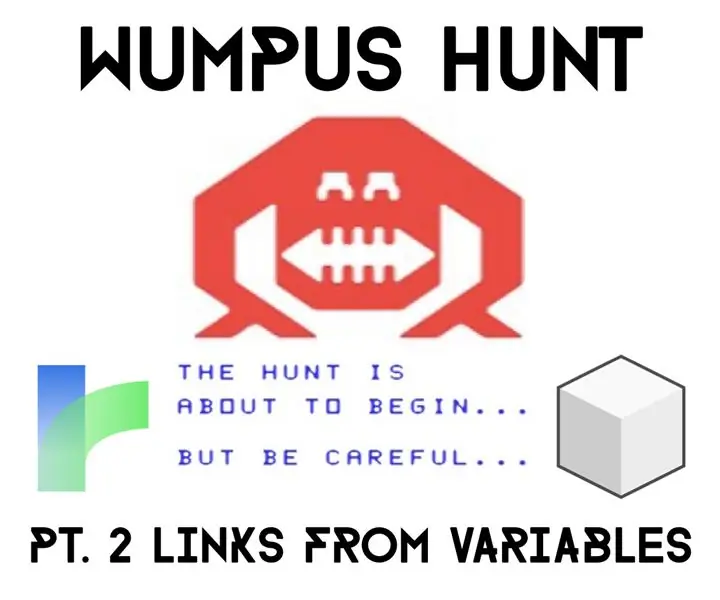
Veze varijabli u kanapu sa šećernom kockom: Drago mi je što ste mi se opet pridružili! To znači da vas Wumpus još nije pojeo. Dobro! Za one od vas koji niste upoznati, ovo je skup vodiča koje radim kako bih pomogao svojoj preslatkoj rođaki oochy-skootchy wdle s njezinim višim projektom. Ovaj vodič
IoT-Ubidots-ESP32+Senzor senzora za bežične veze na daljinu, bežične vibracije i temperature: 7 koraka

IoT-Ubidots-ESP32+Senzor za bežične vibracije i temperaturu na daljinu, bežične vibracije i temperature: Vibracije su uistinu kretanje naprijed-natrag-ili osciliranje-strojeva i komponenti u motoriziranim uređajima. Vibracije u industrijskom sustavu mogu biti simptom ili motiv gnjavaže ili se mogu povezati sa svakodnevnim radom. Na primjer, osci
Karta za studentsko parkiranje sveučilišnog kampusa: 7 koraka (sa slikama)

Karta za studentsko parkiranje sveučilišnog kampusa: Mnogi se studenti pitaju gdje mogu parkirati na sveučilišnom kampusu. Kako bih riješio ovaj problem, stvorio sam osvijetljenu kartu parkiranja glavnog područja kampusa Sveučilišta Utah State. Karta je namijenjena studentima da na brzinu pogledaju koje su mogućnosti parkiranja
Pojedinosti i veze I2C LCD adaptera: 5 koraka

Pojedinosti i veze I2C LCD adaptera: I2C lcd adapter je uređaj koji sadrži mikrokontroler PCF8574 čip. Ovaj mikrokontroler je I/O ekspander, koji komunicira s drugim čipom mikrokontrolera s dvožičnim komunikacijskim protokolom. Pomoću ovog adaptera svatko može kontrolirati 16x2
